Новости
- IT-World: Як використовувати планшетний ПК для роботи IT Expert Як це зробити Сам собі адмін...
- IT-World: Як використовувати планшетний ПК для роботи
IT-World: Як використовувати планшетний ПК для роботи
IT Expert Як це зробити Сам собі адмін
Сергій Гріцачук
| 23.06.2011
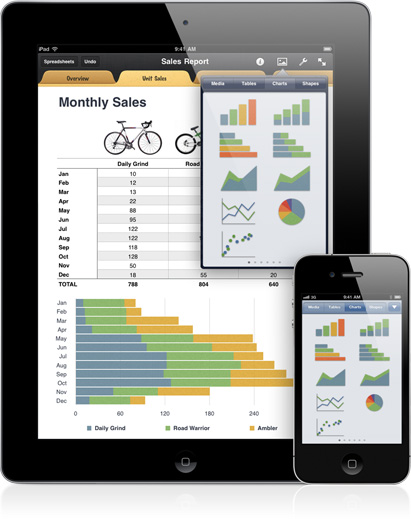
Які офісні завдання можна вирішувати на планшетному ПК
Чи є відмінності у планшетів з різними ОС з точки зору офісних завдань
Які обмеження по частині ергономіки та введення інформації існують у планшетних ПК
Які обмеження на використання планшетного ПК в корпоративній інфраструктурі
підсумки
Основні завдання, закладені розробниками в планшетні ПК (або просто планшети), суто розважальні - читання електронних книг і документів, веб-серфінг, перегляд новин та блогів, робота з поштою, відтворення музики і відео, ігри, соціальні мережі і додатки. Це знають всі, але не всім відомо, що планшет можна використовувати і для роботи.
Звичайно, користувача дуже сильно обмежує відсутність звичних пристроїв введення - клавіатури і миші, тому не багато хто готовий замінити планшетом традиційний ПК або ноутбук.
Втім, звернемося до цифр. Компанія AdMob, в цьому році стала частиною Google, в ході маркетингового дослідження з'ясувала, що 77% власників десктопів і ноутбуків стали після покупки планшета рідше працювати з основним ПК. Більш того, 28% з 1430 опитаних вказали, що частіше вдаються до послуг планшета, ніж традиційних комп'ютерів.
За відомостями, отриманими з анкети (допускалося кілька відповідей), власники планшетів користуються ними: для ігор - 84%; для доступу до інформації - 78%; для доступу до поштової скриньки - 74%; для читання новин - 61%; для відвідування соціальних мереж - 56%; для перегляду відео та прослуховування музики - 51%; для читання електронних книг - 46%; для покупок в онлайн-магазинах - 42%; для інших цілей - 19%. На цьому можна було б і закінчити, визнавши, що планшет всього лише розважальна платформа і для робочого процесу не призначений, е Якби не один нюанс: згідно з тією ж статистикою 7% опитаних віддають перевагу інтернет-планшети для виконання посадових обов'язків. Це не так уже й мало - майже 100 чоловік з 1000, з огляду на, що багато планшетів купується молоддю; але це, мабуть, найцікавіша область використання комп'ютерів даного типу.
Які офісні завдання можна вирішувати на планшетному ПК
Звичайно, якщо під'єднати до планшета периферію (клавіатуру, миша, зовнішній жорсткий диск), а його самого встановити на підставці, то вийде практично повний аналог традиційного ПК. Але це вже нецікаво: набагато цікавіше розглянути варіант, в якому планшет виступає як самодостатнє пристрій.
 З усього типового набору офісних завдань в першу чергу відзначимо органайзер. Якщо порівнювати з КПК або смартфонами, то планшет набагато зручніше хоча б тому, що його екран більший, а значить - простіше орієнтуватися в нотатках або події. Існує безліч програм для ведення фінансів, органайзерів і іншого - завжди знайдеться що вибрати на свій розсуд. Другий важливий пункт - комунікаційні можливості: інтернет-браузинг (включаючи роботу з віддаленими сервісами) в рівній мірі призначений як для пошуку необхідної інформації, так і для управління будь-якими ресурсами з веб-інтерфейсом. Наприклад, співробітник ІТ-відділу цілком може керувати принтерами, маршрутизаторами, серверами і іншими мережевими пристроями; менеджер може працювати з внутрішньокорпоративними ресурсами, доступними через спеціалізований портал. За допомогою засобів інтернет-комунікацій (поштові сервіси, Skype або інший месенджер, а також IP телефонія) фахівець компанії вирішує будь-які питання, які потребують спілкування в електронній формі; працівник інтернет-магазину успішно приймає замовлення, не будучи прив'язаним до офісу. Не менш перспективно і участь в голосової або відеоконференції.
З усього типового набору офісних завдань в першу чергу відзначимо органайзер. Якщо порівнювати з КПК або смартфонами, то планшет набагато зручніше хоча б тому, що його екран більший, а значить - простіше орієнтуватися в нотатках або події. Існує безліч програм для ведення фінансів, органайзерів і іншого - завжди знайдеться що вибрати на свій розсуд. Другий важливий пункт - комунікаційні можливості: інтернет-браузинг (включаючи роботу з віддаленими сервісами) в рівній мірі призначений як для пошуку необхідної інформації, так і для управління будь-якими ресурсами з веб-інтерфейсом. Наприклад, співробітник ІТ-відділу цілком може керувати принтерами, маршрутизаторами, серверами і іншими мережевими пристроями; менеджер може працювати з внутрішньокорпоративними ресурсами, доступними через спеціалізований портал. За допомогою засобів інтернет-комунікацій (поштові сервіси, Skype або інший месенджер, а також IP телефонія) фахівець компанії вирішує будь-які питання, які потребують спілкування в електронній формі; працівник інтернет-магазину успішно приймає замовлення, не будучи прив'язаним до офісу. Не менш перспективно і участь в голосової або відеоконференції.
Засоби мультимедіа дозволять провести презентації, продемонструвати фотографії продукту або відеоролики при візиті до замовника, при цьому можна не тільки скористатися записаної на вбудовану карту пам'яті інформацією, а й взяти її з корпоративного сервера (при наявності доступу в Інтернет).
В принципі, на цьому вбудовані можливості закінчуються, але ж існують ще й додаткові додатки.
Звичайно, навряд чи варто розраховувати, що не виникне проблем в офісних пакетах і робота з системою «1С: Підприємство» (навіть якщо її вдасться встановити на планшет) виявиться комфортної без звичних аксесуарів «великого» комп'ютера. Зате під рукою полегшені аналоги пакета Microsoft Office, і часто вони стануть в нагоді не тільки для перегляду потрібних матеріалів. Цілком під силу працювати з текстовими документами, електронними таблицями і презентаціями, а більшого й не потрібно - в кінці-решт, не будемо ж ми розглядати планшет як повноцінну заміну настільного ПК?
Чи є відмінності у планшетів з різними ОС з точки зору офісних завдань
Якщо з комунікаційними і мультимедійними можливостями все більш-менш зрозуміло для всіх планшетів, то у пакетів, призначених для роботи з офісними документами, є певні відмінності. Найцікавіше в цьому аспекті планшети, що діють під управлінням операційних систем сімейства Windows 7: робота з документами реалізована без проблем з сумісністю (можна встановити Microsoft Office і просто відкрити звичні програми), та й будь-які стандартні програми Windows не мають обмежень. У тому числі і додатки сімейства 1С, і корпоративний сервер Microsoft Exchange.
Для систем на основі Android також є непогане офісне рішення - c Ервіс Google Docs. Створивши обліковий запис Google, власник планшетного ПК може зайти в поштову розділ і перейти в розділ «Документи», отримавши в своє розпорядження спеціалізовані засоби: Google Document - простий замінник MS Word з інструментами для редагування тексту; Google Spreadsheet - звичайний xls-файл Excel, що дозволяє працювати з таблицями, формулами та іншими сервісами; Google Form - для створення шаблонів форм.
 Для зручності можна інсталювати ThinkFree Office - цей пакет програм підтримує документи, таблиці та презентації, дозволяє відкривати документи з онлайн-сховища і переглядати документи Google. До його складу входять ThinkFree Write (робота з документами MS Word, передбачені розширення DOC, DOCX, RTF); ThinkFree Calc (електронні таблиці: формули, редагування, перегляд); ThinkFree Show (перегляд і демонстрація презентацій PPT, PPTX, створення і редагування документів); ThinkFree PDF Viewer (переглядач PDF, заміна Adobe Acrobat Reader), а також Online ThinkFree (робота з документами в режимі онлайн, в тому числі зі збереженими онлайн-документами).
Для зручності можна інсталювати ThinkFree Office - цей пакет програм підтримує документи, таблиці та презентації, дозволяє відкривати документи з онлайн-сховища і переглядати документи Google. До його складу входять ThinkFree Write (робота з документами MS Word, передбачені розширення DOC, DOCX, RTF); ThinkFree Calc (електронні таблиці: формули, редагування, перегляд); ThinkFree Show (перегляд і демонстрація презентацій PPT, PPTX, створення і редагування документів); ThinkFree PDF Viewer (переглядач PDF, заміна Adobe Acrobat Reader), а також Online ThinkFree (робота з документами в режимі онлайн, в тому числі зі збереженими онлайн-документами).
Обидва цих сервісу доповнюють один одного: не завжди є можливість мати постійне підключення до Інтернету, але будь-який документ Google Docs зручно зберегти в робочу папку і переглянути або відредагувати за допомогою засобів ThinkFree Office.
Найгірше буде власникам планшетів під управлінням iOS, хоча і для них є рішення - пакет програм iWork, що включає Pages (текстовий редактор), Numbers (електронні таблиці), а також Keynote (робота з презентаціями). Pages непогано підійде і в якості портативної друкарської машинки, і як засіб роботи з файлами MS Word, оскільки здатний імпортувати як doc-, так і docx-файли. Назад Pages дозволяє експортувати документи в DOC-форматі. А ось Numbers вже не настільки функціональний: він працює з таблицями Microsoft Excel - xls- і xlsx-файлами, але тільки в одному напрямку - імпортувати Excel-документи можна, а експортувати лише в форматах Numbers або PDF. І нарешті, Keynote, що підтримує презентації Microsoft PowerPoint (ppt- і pptx), як і Numbers, працює «в одну сторону»: можна тільки імпортувати дані, а експортувати - або в форматі Keynote, або у вигляді PDF-документа.
Які обмеження по частині ергономіки та введення інформації існують у планшетних ПК
Як вже говорилося, основні проблеми при роботі з офісними програмами та засобами спостерігаються через відсутність миші і клавіатури. Втім, їх можна підключити, якщо є необхідність. Але це не годиться в мобільних умовах, коли доводиться тримати планшет на вазі або на колінах.
Розробники постаралися врахувати даний нюанс, і практично у всіх моделях планшетів застосовується принцип, що дозволяє максимально зручно  керувати навіть однією рукою. Але якщо для мультимедійних файлів це цілком зручно (переміщаючи пальцями необхідні піктограми або зображення), то з набором тексту виникають проблеми. Віртуальні клавіатури гарні тільки для набору невеликих заміток або введення адреси у відповідне поле браузера. Повноцінне спілкування в інтернет-комунікаторі або написання електронного листа вже перетворюється в не дуже приємну завдання, а якщо мова йде про виправлення багатосторінкового тексту, то ноутбук виграє у планшета цілком і повністю. З огляду на, що в процесі роботи неможливо довго утримувати планшет однією рукою, залишається тільки покласти його на коліна (якби був стіл, простіше було б підключити клавіатуру) або знайти будь зручніше місце. У підсумку доводиться сидіти в незручній позі, при нерівномірному освітленні, що призводить до швидкої стомлюваності. А якщо врахувати, що через повільне введення тексту відчутно знижується швидкість, очікувати швидкої і продуктивної роботи не доводиться взагалі. Інша справа, якщо потрібно внести незначні правки в готовий документ або обмінятися короткими фразами зі співрозмовником: для цього можливостей планшета цілком достатньо. Слід сказати і про те, що неможливо правильно зорієнтувати екран щодо лінії погляду, через що очі надмірно напружуються, що знову ж таки веде до перевтоми (зрозуміло, при тривалій роботі).
керувати навіть однією рукою. Але якщо для мультимедійних файлів це цілком зручно (переміщаючи пальцями необхідні піктограми або зображення), то з набором тексту виникають проблеми. Віртуальні клавіатури гарні тільки для набору невеликих заміток або введення адреси у відповідне поле браузера. Повноцінне спілкування в інтернет-комунікаторі або написання електронного листа вже перетворюється в не дуже приємну завдання, а якщо мова йде про виправлення багатосторінкового тексту, то ноутбук виграє у планшета цілком і повністю. З огляду на, що в процесі роботи неможливо довго утримувати планшет однією рукою, залишається тільки покласти його на коліна (якби був стіл, простіше було б підключити клавіатуру) або знайти будь зручніше місце. У підсумку доводиться сидіти в незручній позі, при нерівномірному освітленні, що призводить до швидкої стомлюваності. А якщо врахувати, що через повільне введення тексту відчутно знижується швидкість, очікувати швидкої і продуктивної роботи не доводиться взагалі. Інша справа, якщо потрібно внести незначні правки в готовий документ або обмінятися короткими фразами зі співрозмовником: для цього можливостей планшета цілком достатньо. Слід сказати і про те, що неможливо правильно зорієнтувати екран щодо лінії погляду, через що очі надмірно напружуються, що знову ж таки веде до перевтоми (зрозуміло, при тривалій роботі).
Які обмеження на використання планшетного ПК в корпоративній інфраструктурі
Питання не пусте, оскільки для будь-якого планшета передбачається робота по бездротовому протоколу зв'язку, нерідко в публічному місці. Відповідно, потрібно захищений протокол, підтримка сертифікатів та інших засобів захисту. Але це не найголовніша проблема: гірше те, що у планшетів досить великий обсяг оперативної пам'яті, в якій може поміститися багато корпоративної інформації, не призначеної для розголошення або публічного перегляду. Але планшет - пристрій невелике, і його легко втратити або викрасти. А значить, дані неминуче потраплять в руки зловмисника - адже планшети і їх мобільні версії ОС поки не оснащені достатніми засобами забезпечення безпеки. Можливості для шифрування дисків, біометричної ідентифікації і інших методів захисту є далеко не у всіх, а якщо і є, то в вигляді окремих продуктів, які не всі поспішають купувати.
У найпоширенішого на сьогоднішній день планшета iPAD реалізовані підключення до корпоративних серверів через VPN (захищений безпечний доступ до конфіденційних даних). Вбудований VPN-клієнт діє по протоколам Cisco IPSec, L2TP / IPSec і PPTP. Завдяки підтримці WPA2 Enterprise з аутентифікацією 802.1x на iPad організовується доступ в захищені корпоративні Wi-Fi-мережі. У тому випадку якщо iPad втрачений або вкрадений, всі дані і настройки на ньому можуть бути безповоротно стерті віддаленою командою, відправленої з сервера Exchange. Крім того, можлива захист планшета паролем і визначення різних параметрів безпеки, в тому числі обмеження на установку додаткових додатків.
Передбачається, що додатковий захист забезпечують цифрові сертифікати всіх встановлених програм, що ускладнює злом пристрою, але ефективність такого захисту поки не з'ясована.
Звичайно, інші пристрої теж підтримують певний набір засобів захисту, але виявлені і недоліки в організації безпеки: так, на сьогоднішній день виявлено проблема з Android, при якій дані авторизації користувачів з «Календаря» (Google Calendar), «Контактів» (Google Contacts) і Picasa можуть потрапити стороннім (наприклад, під час підключення до незахищених мереж Wi-Fi). Заходи вже робляться, але далеко не факт, що це одиничний випадок. Для планшетів, що працюють під управлінням ОС Windows, проблеми безпеки аналогічні тим, що існують і у персональних комп'ютерів.
підсумки
Підводячи підсумок, можна сказати, що в даний час планшетні ПК тільки починають набувати рис помічника ділової людини: все-таки більшість таких пристроїв використовується як засіб розваги, а не в якості «ділового партнера»: тут як і раніше поки лідирують ноутбуки і нетбуки. Проте багато експертів вважають, що модні тренди і «стильні штучки» не залишать байдужими ділових людей; в їхньому побуті з'явиться велика кількість цих пристроїв. А виробники поки не готові надати в розпорядження повноцінний набір засобів і рішень, які однозначно перетворять планшети в безпечний, зручний, надійний і ергономічний інструмент бізнесмена - хоча певні передумови до цього є.
Так що поки в корпоративному сегменті спостерігається дві течії: одні компанії категорично забороняють співробітникам використовувати планшети на території підприємства (а також для зберігання корпоративних даних), інші, навпаки, оснащують своїх співробітників подібними пристроями, припускаючи, що це підвищить кредит довіри в очах клієнтів і партнерів. Який з цих шляхів більш перспективний - покаже час, але істина, як завжди, десь посередині.
IT-World: Як використовувати планшетний ПК для роботи
IT Expert Як це зробити Сам собі адмін
Сергій Гріцачук
| 23.06.2011
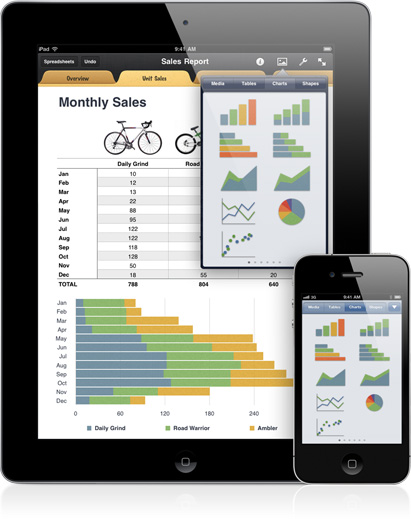
Які офісні завдання можна вирішувати на планшетному ПК
Чи є відмінності у планшетів з різними ОС з точки зору офісних завдань
Які обмеження по частині ергономіки та введення інформації існують у планшетних ПК
Які обмеження на використання планшетного ПК в корпоративній інфраструктурі
підсумки
Основні завдання, закладені розробниками в планшетні ПК (або просто планшети), суто розважальні - читання електронних книг і документів, веб-серфінг, перегляд новин та блогів, робота з поштою, відтворення музики і відео, ігри, соціальні мережі і додатки. Це знають всі, але не всім відомо, що планшет можна використовувати і для роботи.
Звичайно, користувача дуже сильно обмежує відсутність звичних пристроїв введення - клавіатури і миші, тому не багато хто готовий замінити планшетом традиційний ПК або ноутбук.
Втім, звернемося до цифр. Компанія AdMob, в цьому році стала частиною Google, в ході маркетингового дослідження з'ясувала, що 77% власників десктопів і ноутбуків стали після покупки планшета рідше працювати з основним ПК. Більш того, 28% з 1430 опитаних вказали, що частіше вдаються до послуг планшета, ніж традиційних комп'ютерів.
За відомостями, отриманими з анкети (допускалося кілька відповідей), власники планшетів користуються ними: для ігор - 84%; для доступу до інформації - 78%; для доступу до поштової скриньки - 74%; для читання новин - 61%; для відвідування соціальних мереж - 56%; для перегляду відео та прослуховування музики - 51%; для читання електронних книг - 46%; для покупок в онлайн-магазинах - 42%; для інших цілей - 19%. На цьому можна було б і закінчити, визнавши, що планшет всього лише розважальна платформа і для робочого процесу не призначений, е Якби не один нюанс: згідно з тією ж статистикою 7% опитаних віддають перевагу інтернет-планшети для виконання посадових обов'язків. Це не так уже й мало - майже 100 чоловік з 1000, з огляду на, що багато планшетів купується молоддю; але це, мабуть, найцікавіша область використання комп'ютерів даного типу.
Які офісні завдання можна вирішувати на планшетному ПК
Звичайно, якщо під'єднати до планшета периферію (клавіатуру, миша, зовнішній жорсткий диск), а його самого встановити на підставці, то вийде практично повний аналог традиційного ПК. Але це вже нецікаво: набагато цікавіше розглянути варіант, в якому планшет виступає як самодостатнє пристрій.
 З усього типового набору офісних завдань в першу чергу відзначимо органайзер. Якщо порівнювати з КПК або смартфонами, то планшет набагато зручніше хоча б тому, що його екран більший, а значить - простіше орієнтуватися в нотатках або події. Існує безліч програм для ведення фінансів, органайзерів і іншого - завжди знайдеться що вибрати на свій розсуд. Другий важливий пункт - комунікаційні можливості: інтернет-браузинг (включаючи роботу з віддаленими сервісами) в рівній мірі призначений як для пошуку необхідної інформації, так і для управління будь-якими ресурсами з веб-інтерфейсом. Наприклад, співробітник ІТ-відділу цілком може керувати принтерами, маршрутизаторами, серверами і іншими мережевими пристроями; менеджер може працювати з внутрішньокорпоративними ресурсами, доступними через спеціалізований портал. За допомогою засобів інтернет-комунікацій (поштові сервіси, Skype або інший месенджер, а також IP телефонія) фахівець компанії вирішує будь-які питання, які потребують спілкування в електронній формі; працівник інтернет-магазину успішно приймає замовлення, не будучи прив'язаним до офісу. Не менш перспективно і участь в голосової або відеоконференції.
З усього типового набору офісних завдань в першу чергу відзначимо органайзер. Якщо порівнювати з КПК або смартфонами, то планшет набагато зручніше хоча б тому, що його екран більший, а значить - простіше орієнтуватися в нотатках або події. Існує безліч програм для ведення фінансів, органайзерів і іншого - завжди знайдеться що вибрати на свій розсуд. Другий важливий пункт - комунікаційні можливості: інтернет-браузинг (включаючи роботу з віддаленими сервісами) в рівній мірі призначений як для пошуку необхідної інформації, так і для управління будь-якими ресурсами з веб-інтерфейсом. Наприклад, співробітник ІТ-відділу цілком може керувати принтерами, маршрутизаторами, серверами і іншими мережевими пристроями; менеджер може працювати з внутрішньокорпоративними ресурсами, доступними через спеціалізований портал. За допомогою засобів інтернет-комунікацій (поштові сервіси, Skype або інший месенджер, а також IP телефонія) фахівець компанії вирішує будь-які питання, які потребують спілкування в електронній формі; працівник інтернет-магазину успішно приймає замовлення, не будучи прив'язаним до офісу. Не менш перспективно і участь в голосової або відеоконференції.
Засоби мультимедіа дозволять провести презентації, продемонструвати фотографії продукту або відеоролики при візиті до замовника, при цьому можна не тільки скористатися записаної на вбудовану карту пам'яті інформацією, а й взяти її з корпоративного сервера (при наявності доступу в Інтернет).
В принципі, на цьому вбудовані можливості закінчуються, але ж існують ще й додаткові додатки.
Звичайно, навряд чи варто розраховувати, що не виникне проблем в офісних пакетах і робота з системою «1С: Підприємство» (навіть якщо її вдасться встановити на планшет) виявиться комфортної без звичних аксесуарів «великого» комп'ютера. Зате під рукою полегшені аналоги пакета Microsoft Office, і часто вони стануть в нагоді не тільки для перегляду потрібних матеріалів. Цілком під силу працювати з текстовими документами, електронними таблицями і презентаціями, а більшого й не потрібно - в кінці-решт, не будемо ж ми розглядати планшет як повноцінну заміну настільного ПК?
Чи є відмінності у планшетів з різними ОС з точки зору офісних завдань
Якщо з комунікаційними і мультимедійними можливостями все більш-менш зрозуміло для всіх планшетів, то у пакетів, призначених для роботи з офісними документами, є певні відмінності. Найцікавіше в цьому аспекті планшети, що діють під управлінням операційних систем сімейства Windows 7: робота з документами реалізована без проблем з сумісністю (можна встановити Microsoft Office і просто відкрити звичні програми), та й будь-які стандартні програми Windows не мають обмежень. У тому числі і додатки сімейства 1С, і корпоративний сервер Microsoft Exchange.
Для систем на основі Android також є непогане офісне рішення - c Ервіс Google Docs. Створивши обліковий запис Google, власник планшетного ПК може зайти в поштову розділ і перейти в розділ «Документи», отримавши в своє розпорядження спеціалізовані засоби: Google Document - простий замінник MS Word з інструментами для редагування тексту; Google Spreadsheet - звичайний xls-файл Excel, що дозволяє працювати з таблицями, формулами та іншими сервісами; Google Form - для створення шаблонів форм.
 Для зручності можна інсталювати ThinkFree Office - цей пакет програм підтримує документи, таблиці та презентації, дозволяє відкривати документи з онлайн-сховища і переглядати документи Google. До його складу входять ThinkFree Write (робота з документами MS Word, передбачені розширення DOC, DOCX, RTF); ThinkFree Calc (електронні таблиці: формули, редагування, перегляд); ThinkFree Show (перегляд і демонстрація презентацій PPT, PPTX, створення і редагування документів); ThinkFree PDF Viewer (переглядач PDF, заміна Adobe Acrobat Reader), а також Online ThinkFree (робота з документами в режимі онлайн, в тому числі зі збереженими онлайн-документами).
Для зручності можна інсталювати ThinkFree Office - цей пакет програм підтримує документи, таблиці та презентації, дозволяє відкривати документи з онлайн-сховища і переглядати документи Google. До його складу входять ThinkFree Write (робота з документами MS Word, передбачені розширення DOC, DOCX, RTF); ThinkFree Calc (електронні таблиці: формули, редагування, перегляд); ThinkFree Show (перегляд і демонстрація презентацій PPT, PPTX, створення і редагування документів); ThinkFree PDF Viewer (переглядач PDF, заміна Adobe Acrobat Reader), а також Online ThinkFree (робота з документами в режимі онлайн, в тому числі зі збереженими онлайн-документами).
Обидва цих сервісу доповнюють один одного: не завжди є можливість мати постійне підключення до Інтернету, але будь-який документ Google Docs зручно зберегти в робочу папку і переглянути або відредагувати за допомогою засобів ThinkFree Office.
Найгірше буде власникам планшетів під управлінням iOS, хоча і для них є рішення - пакет програм iWork, що включає Pages (текстовий редактор), Numbers (електронні таблиці), а також Keynote (робота з презентаціями). Pages непогано підійде і в якості портативної друкарської машинки, і як засіб роботи з файлами MS Word, оскільки здатний імпортувати як doc-, так і docx-файли. Назад Pages дозволяє експортувати документи в DOC-форматі. А ось Numbers вже не настільки функціональний: він працює з таблицями Microsoft Excel - xls- і xlsx-файлами, але тільки в одному напрямку - імпортувати Excel-документи можна, а експортувати лише в форматах Numbers або PDF. І нарешті, Keynote, що підтримує презентації Microsoft PowerPoint (ppt- і pptx), як і Numbers, працює «в одну сторону»: можна тільки імпортувати дані, а експортувати - або в форматі Keynote, або у вигляді PDF-документа.
Які обмеження по частині ергономіки та введення інформації існують у планшетних ПК
Як вже говорилося, основні проблеми при роботі з офісними програмами та засобами спостерігаються через відсутність миші і клавіатури. Втім, їх можна підключити, якщо є необхідність. Але це не годиться в мобільних умовах, коли доводиться тримати планшет на вазі або на колінах.
Розробники постаралися врахувати даний нюанс, і практично у всіх моделях планшетів застосовується принцип, що дозволяє максимально зручно  керувати навіть однією рукою. Але якщо для мультимедійних файлів це цілком зручно (переміщаючи пальцями необхідні піктограми або зображення), то з набором тексту виникають проблеми. Віртуальні клавіатури гарні тільки для набору невеликих заміток або введення адреси у відповідне поле браузера. Повноцінне спілкування в інтернет-комунікаторі або написання електронного листа вже перетворюється в не дуже приємну завдання, а якщо мова йде про виправлення багатосторінкового тексту, то ноутбук виграє у планшета цілком і повністю. З огляду на, що в процесі роботи неможливо довго утримувати планшет однією рукою, залишається тільки покласти його на коліна (якби був стіл, простіше було б підключити клавіатуру) або знайти будь зручніше місце. У підсумку доводиться сидіти в незручній позі, при нерівномірному освітленні, що призводить до швидкої стомлюваності. А якщо врахувати, що через повільне введення тексту відчутно знижується швидкість, очікувати швидкої і продуктивної роботи не доводиться взагалі. Інша справа, якщо потрібно внести незначні правки в готовий документ або обмінятися короткими фразами зі співрозмовником: для цього можливостей планшета цілком достатньо. Слід сказати і про те, що неможливо правильно зорієнтувати екран щодо лінії погляду, через що очі надмірно напружуються, що знову ж таки веде до перевтоми (зрозуміло, при тривалій роботі).
керувати навіть однією рукою. Але якщо для мультимедійних файлів це цілком зручно (переміщаючи пальцями необхідні піктограми або зображення), то з набором тексту виникають проблеми. Віртуальні клавіатури гарні тільки для набору невеликих заміток або введення адреси у відповідне поле браузера. Повноцінне спілкування в інтернет-комунікаторі або написання електронного листа вже перетворюється в не дуже приємну завдання, а якщо мова йде про виправлення багатосторінкового тексту, то ноутбук виграє у планшета цілком і повністю. З огляду на, що в процесі роботи неможливо довго утримувати планшет однією рукою, залишається тільки покласти його на коліна (якби був стіл, простіше було б підключити клавіатуру) або знайти будь зручніше місце. У підсумку доводиться сидіти в незручній позі, при нерівномірному освітленні, що призводить до швидкої стомлюваності. А якщо врахувати, що через повільне введення тексту відчутно знижується швидкість, очікувати швидкої і продуктивної роботи не доводиться взагалі. Інша справа, якщо потрібно внести незначні правки в готовий документ або обмінятися короткими фразами зі співрозмовником: для цього можливостей планшета цілком достатньо. Слід сказати і про те, що неможливо правильно зорієнтувати екран щодо лінії погляду, через що очі надмірно напружуються, що знову ж таки веде до перевтоми (зрозуміло, при тривалій роботі).
Які обмеження на використання планшетного ПК в корпоративній інфраструктурі
Питання не пусте, оскільки для будь-якого планшета передбачається робота по бездротовому протоколу зв'язку, нерідко в публічному місці. Відповідно, потрібно захищений протокол, підтримка сертифікатів та інших засобів захисту. Але це не найголовніша проблема: гірше те, що у планшетів досить великий обсяг оперативної пам'яті, в якій може поміститися багато корпоративної інформації, не призначеної для розголошення або публічного перегляду. Але планшет - пристрій невелике, і його легко втратити або викрасти. А значить, дані неминуче потраплять в руки зловмисника - адже планшети і їх мобільні версії ОС поки не оснащені достатніми засобами забезпечення безпеки. Можливості для шифрування дисків, біометричної ідентифікації і інших методів захисту є далеко не у всіх, а якщо і є, то в вигляді окремих продуктів, які не всі поспішають купувати.
У найпоширенішого на сьогоднішній день планшета iPAD реалізовані підключення до корпоративних серверів через VPN (захищений безпечний доступ до конфіденційних даних). Вбудований VPN-клієнт діє по протоколам Cisco IPSec, L2TP / IPSec і PPTP. Завдяки підтримці WPA2 Enterprise з аутентифікацією 802.1x на iPad організовується доступ в захищені корпоративні Wi-Fi-мережі. У тому випадку якщо iPad втрачений або вкрадений, всі дані і настройки на ньому можуть бути безповоротно стерті віддаленою командою, відправленої з сервера Exchange. Крім того, можлива захист планшета паролем і визначення різних параметрів безпеки, в тому числі обмеження на установку додаткових додатків.
Передбачається, що додатковий захист забезпечують цифрові сертифікати всіх встановлених програм, що ускладнює злом пристрою, але ефективність такого захисту поки не з'ясована.
Звичайно, інші пристрої теж підтримують певний набір засобів захисту, але виявлені і недоліки в організації безпеки: так, на сьогоднішній день виявлено проблема з Android, при якій дані авторизації користувачів з «Календаря» (Google Calendar), «Контактів» (Google Contacts) і Picasa можуть потрапити стороннім (наприклад, під час підключення до незахищених мереж Wi-Fi). Заходи вже робляться, але далеко не факт, що це одиничний випадок. Для планшетів, що працюють під управлінням ОС Windows, проблеми безпеки аналогічні тим, що існують і у персональних комп'ютерів.
підсумки
Підводячи підсумок, можна сказати, що в даний час планшетні ПК тільки починають набувати рис помічника ділової людини: все-таки більшість таких пристроїв використовується як засіб розваги, а не в якості «ділового партнера»: тут як і раніше поки лідирують ноутбуки і нетбуки. Проте багато експертів вважають, що модні тренди і «стильні штучки» не залишать байдужими ділових людей; в їхньому побуті з'явиться велика кількість цих пристроїв. А виробники поки не готові надати в розпорядження повноцінний набір засобів і рішень, які однозначно перетворять планшети в безпечний, зручний, надійний і ергономічний інструмент бізнесмена - хоча певні передумови до цього є.
Так що поки в корпоративному сегменті спостерігається дві течії: одні компанії категорично забороняють співробітникам використовувати планшети на території підприємства (а також для зберігання корпоративних даних), інші, навпаки, оснащують своїх співробітників подібними пристроями, припускаючи, що це підвищить кредит довіри в очах клієнтів і партнерів. Який з цих шляхів більш перспективний - покаже час, але істина, як завжди, десь посередині.
IT-World: Як використовувати планшетний ПК для роботи
IT Expert Як це зробити Сам собі адмін
Сергій Гріцачук
| 23.06.2011
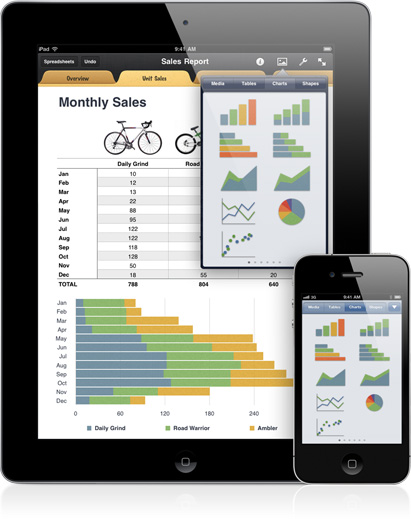
Які офісні завдання можна вирішувати на планшетному ПК
Чи є відмінності у планшетів з різними ОС з точки зору офісних завдань
Які обмеження по частині ергономіки та введення інформації існують у планшетних ПК
Які обмеження на використання планшетного ПК в корпоративній інфраструктурі
підсумки
Основні завдання, закладені розробниками в планшетні ПК (або просто планшети), суто розважальні - читання електронних книг і документів, веб-серфінг, перегляд новин та блогів, робота з поштою, відтворення музики і відео, ігри, соціальні мережі і додатки. Це знають всі, але не всім відомо, що планшет можна використовувати і для роботи.
Звичайно, користувача дуже сильно обмежує відсутність звичних пристроїв введення - клавіатури і миші, тому не багато хто готовий замінити планшетом традиційний ПК або ноутбук.
Втім, звернемося до цифр. Компанія AdMob, в цьому році стала частиною Google, в ході маркетингового дослідження з'ясувала, що 77% власників десктопів і ноутбуків стали після покупки планшета рідше працювати з основним ПК. Більш того, 28% з 1430 опитаних вказали, що частіше вдаються до послуг планшета, ніж традиційних комп'ютерів.
За відомостями, отриманими з анкети (допускалося кілька відповідей), власники планшетів користуються ними: для ігор - 84%; для доступу до інформації - 78%; для доступу до поштової скриньки - 74%; для читання новин - 61%; для відвідування соціальних мереж - 56%; для перегляду відео та прослуховування музики - 51%; для читання електронних книг - 46%; для покупок в онлайн-магазинах - 42%; для інших цілей - 19%. На цьому можна було б і закінчити, визнавши, що планшет всього лише розважальна платформа і для робочого процесу не призначений, е Якби не один нюанс: згідно з тією ж статистикою 7% опитаних віддають перевагу інтернет-планшети для виконання посадових обов'язків. Це не так уже й мало - майже 100 чоловік з 1000, з огляду на, що багато планшетів купується молоддю; але це, мабуть, найцікавіша область використання комп'ютерів даного типу.
Які офісні завдання можна вирішувати на планшетному ПК
Звичайно, якщо під'єднати до планшета периферію (клавіатуру, миша, зовнішній жорсткий диск), а його самого встановити на підставці, то вийде практично повний аналог традиційного ПК. Але це вже нецікаво: набагато цікавіше розглянути варіант, в якому планшет виступає як самодостатнє пристрій.
 З усього типового набору офісних завдань в першу чергу відзначимо органайзер. Якщо порівнювати з КПК або смартфонами, то планшет набагато зручніше хоча б тому, що його екран більший, а значить - простіше орієнтуватися в нотатках або події. Існує безліч програм для ведення фінансів, органайзерів і іншого - завжди знайдеться що вибрати на свій розсуд. Другий важливий пункт - комунікаційні можливості: інтернет-браузинг (включаючи роботу з віддаленими сервісами) в рівній мірі призначений як для пошуку необхідної інформації, так і для управління будь-якими ресурсами з веб-інтерфейсом. Наприклад, співробітник ІТ-відділу цілком може керувати принтерами, маршрутизаторами, серверами і іншими мережевими пристроями; менеджер може працювати з внутрішньокорпоративними ресурсами, доступними через спеціалізований портал. За допомогою засобів інтернет-комунікацій (поштові сервіси, Skype або інший месенджер, а також IP телефонія) фахівець компанії вирішує будь-які питання, які потребують спілкування в електронній формі; працівник інтернет-магазину успішно приймає замовлення, не будучи прив'язаним до офісу. Не менш перспективно і участь в голосової або відеоконференції.
З усього типового набору офісних завдань в першу чергу відзначимо органайзер. Якщо порівнювати з КПК або смартфонами, то планшет набагато зручніше хоча б тому, що його екран більший, а значить - простіше орієнтуватися в нотатках або події. Існує безліч програм для ведення фінансів, органайзерів і іншого - завжди знайдеться що вибрати на свій розсуд. Другий важливий пункт - комунікаційні можливості: інтернет-браузинг (включаючи роботу з віддаленими сервісами) в рівній мірі призначений як для пошуку необхідної інформації, так і для управління будь-якими ресурсами з веб-інтерфейсом. Наприклад, співробітник ІТ-відділу цілком може керувати принтерами, маршрутизаторами, серверами і іншими мережевими пристроями; менеджер може працювати з внутрішньокорпоративними ресурсами, доступними через спеціалізований портал. За допомогою засобів інтернет-комунікацій (поштові сервіси, Skype або інший месенджер, а також IP телефонія) фахівець компанії вирішує будь-які питання, які потребують спілкування в електронній формі; працівник інтернет-магазину успішно приймає замовлення, не будучи прив'язаним до офісу. Не менш перспективно і участь в голосової або відеоконференції.
Засоби мультимедіа дозволять провести презентації, продемонструвати фотографії продукту або відеоролики при візиті до замовника, при цьому можна не тільки скористатися записаної на вбудовану карту пам'яті інформацією, а й взяти її з корпоративного сервера (при наявності доступу в Інтернет).
В принципі, на цьому вбудовані можливості закінчуються, але ж існують ще й додаткові додатки.
Звичайно, навряд чи варто розраховувати, що не виникне проблем в офісних пакетах і робота з системою «1С: Підприємство» (навіть якщо її вдасться встановити на планшет) виявиться комфортної без звичних аксесуарів «великого» комп'ютера. Зате під рукою полегшені аналоги пакета Microsoft Office, і часто вони стануть в нагоді не тільки для перегляду потрібних матеріалів. Цілком під силу працювати з текстовими документами, електронними таблицями і презентаціями, а більшого й не потрібно - в кінці-решт, не будемо ж ми розглядати планшет як повноцінну заміну настільного ПК?
Чи є відмінності у планшетів з різними ОС з точки зору офісних завдань
Якщо з комунікаційними і мультимедійними можливостями все більш-менш зрозуміло для всіх планшетів, то у пакетів, призначених для роботи з офісними документами, є певні відмінності. Найцікавіше в цьому аспекті планшети, що діють під управлінням операційних систем сімейства Windows 7: робота з документами реалізована без проблем з сумісністю (можна встановити Microsoft Office і просто відкрити звичні програми), та й будь-які стандартні програми Windows не мають обмежень. У тому числі і додатки сімейства 1С, і корпоративний сервер Microsoft Exchange.
Для систем на основі Android також є непогане офісне рішення - c Ервіс Google Docs. Створивши обліковий запис Google, власник планшетного ПК може зайти в поштову розділ і перейти в розділ «Документи», отримавши в своє розпорядження спеціалізовані засоби: Google Document - простий замінник MS Word з інструментами для редагування тексту; Google Spreadsheet - звичайний xls-файл Excel, що дозволяє працювати з таблицями, формулами та іншими сервісами; Google Form - для створення шаблонів форм.
 Для зручності можна інсталювати ThinkFree Office - цей пакет програм підтримує документи, таблиці та презентації, дозволяє відкривати документи з онлайн-сховища і переглядати документи Google. До його складу входять ThinkFree Write (робота з документами MS Word, передбачені розширення DOC, DOCX, RTF); ThinkFree Calc (електронні таблиці: формули, редагування, перегляд); ThinkFree Show (перегляд і демонстрація презентацій PPT, PPTX, створення і редагування документів); ThinkFree PDF Viewer (переглядач PDF, заміна Adobe Acrobat Reader), а також Online ThinkFree (робота з документами в режимі онлайн, в тому числі зі збереженими онлайн-документами).
Для зручності можна інсталювати ThinkFree Office - цей пакет програм підтримує документи, таблиці та презентації, дозволяє відкривати документи з онлайн-сховища і переглядати документи Google. До його складу входять ThinkFree Write (робота з документами MS Word, передбачені розширення DOC, DOCX, RTF); ThinkFree Calc (електронні таблиці: формули, редагування, перегляд); ThinkFree Show (перегляд і демонстрація презентацій PPT, PPTX, створення і редагування документів); ThinkFree PDF Viewer (переглядач PDF, заміна Adobe Acrobat Reader), а також Online ThinkFree (робота з документами в режимі онлайн, в тому числі зі збереженими онлайн-документами).
Обидва цих сервісу доповнюють один одного: не завжди є можливість мати постійне підключення до Інтернету, але будь-який документ Google Docs зручно зберегти в робочу папку і переглянути або відредагувати за допомогою засобів ThinkFree Office.
Найгірше буде власникам планшетів під управлінням iOS, хоча і для них є рішення - пакет програм iWork, що включає Pages (текстовий редактор), Numbers (електронні таблиці), а також Keynote (робота з презентаціями). Pages непогано підійде і в якості портативної друкарської машинки, і як засіб роботи з файлами MS Word, оскільки здатний імпортувати як doc-, так і docx-файли. Назад Pages дозволяє експортувати документи в DOC-форматі. А ось Numbers вже не настільки функціональний: він працює з таблицями Microsoft Excel - xls- і xlsx-файлами, але тільки в одному напрямку - імпортувати Excel-документи можна, а експортувати лише в форматах Numbers або PDF. І нарешті, Keynote, що підтримує презентації Microsoft PowerPoint (ppt- і pptx), як і Numbers, працює «в одну сторону»: можна тільки імпортувати дані, а експортувати - або в форматі Keynote, або у вигляді PDF-документа.
Які обмеження по частині ергономіки та введення інформації існують у планшетних ПК
Як вже говорилося, основні проблеми при роботі з офісними програмами та засобами спостерігаються через відсутність миші і клавіатури. Втім, їх можна підключити, якщо є необхідність. Але це не годиться в мобільних умовах, коли доводиться тримати планшет на вазі або на колінах.
Розробники постаралися врахувати даний нюанс, і практично у всіх моделях планшетів застосовується принцип, що дозволяє максимально зручно  керувати навіть однією рукою. Але якщо для мультимедійних файлів це цілком зручно (переміщаючи пальцями необхідні піктограми або зображення), то з набором тексту виникають проблеми. Віртуальні клавіатури гарні тільки для набору невеликих заміток або введення адреси у відповідне поле браузера. Повноцінне спілкування в інтернет-комунікаторі або написання електронного листа вже перетворюється в не дуже приємну завдання, а якщо мова йде про виправлення багатосторінкового тексту, то ноутбук виграє у планшета цілком і повністю. З огляду на, що в процесі роботи неможливо довго утримувати планшет однією рукою, залишається тільки покласти його на коліна (якби був стіл, простіше було б підключити клавіатуру) або знайти будь зручніше місце. У підсумку доводиться сидіти в незручній позі, при нерівномірному освітленні, що призводить до швидкої стомлюваності. А якщо врахувати, що через повільне введення тексту відчутно знижується швидкість, очікувати швидкої і продуктивної роботи не доводиться взагалі. Інша справа, якщо потрібно внести незначні правки в готовий документ або обмінятися короткими фразами зі співрозмовником: для цього можливостей планшета цілком достатньо. Слід сказати і про те, що неможливо правильно зорієнтувати екран щодо лінії погляду, через що очі надмірно напружуються, що знову ж таки веде до перевтоми (зрозуміло, при тривалій роботі).
керувати навіть однією рукою. Але якщо для мультимедійних файлів це цілком зручно (переміщаючи пальцями необхідні піктограми або зображення), то з набором тексту виникають проблеми. Віртуальні клавіатури гарні тільки для набору невеликих заміток або введення адреси у відповідне поле браузера. Повноцінне спілкування в інтернет-комунікаторі або написання електронного листа вже перетворюється в не дуже приємну завдання, а якщо мова йде про виправлення багатосторінкового тексту, то ноутбук виграє у планшета цілком і повністю. З огляду на, що в процесі роботи неможливо довго утримувати планшет однією рукою, залишається тільки покласти його на коліна (якби був стіл, простіше було б підключити клавіатуру) або знайти будь зручніше місце. У підсумку доводиться сидіти в незручній позі, при нерівномірному освітленні, що призводить до швидкої стомлюваності. А якщо врахувати, що через повільне введення тексту відчутно знижується швидкість, очікувати швидкої і продуктивної роботи не доводиться взагалі. Інша справа, якщо потрібно внести незначні правки в готовий документ або обмінятися короткими фразами зі співрозмовником: для цього можливостей планшета цілком достатньо. Слід сказати і про те, що неможливо правильно зорієнтувати екран щодо лінії погляду, через що очі надмірно напружуються, що знову ж таки веде до перевтоми (зрозуміло, при тривалій роботі).
Які обмеження на використання планшетного ПК в корпоративній інфраструктурі
Питання не пусте, оскільки для будь-якого планшета передбачається робота по бездротовому протоколу зв'язку, нерідко в публічному місці. Відповідно, потрібно захищений протокол, підтримка сертифікатів та інших засобів захисту. Але це не найголовніша проблема: гірше те, що у планшетів досить великий обсяг оперативної пам'яті, в якій може поміститися багато корпоративної інформації, не призначеної для розголошення або публічного перегляду. Але планшет - пристрій невелике, і його легко втратити або викрасти. А значить, дані неминуче потраплять в руки зловмисника - адже планшети і їх мобільні версії ОС поки не оснащені достатніми засобами забезпечення безпеки. Можливості для шифрування дисків, біометричної ідентифікації і інших методів захисту є далеко не у всіх, а якщо і є, то в вигляді окремих продуктів, які не всі поспішають купувати.
У найпоширенішого на сьогоднішній день планшета iPAD реалізовані підключення до корпоративних серверів через VPN (захищений безпечний доступ до конфіденційних даних). Вбудований VPN-клієнт діє по протоколам Cisco IPSec, L2TP / IPSec і PPTP. Завдяки підтримці WPA2 Enterprise з аутентифікацією 802.1x на iPad організовується доступ в захищені корпоративні Wi-Fi-мережі. У тому випадку якщо iPad втрачений або вкрадений, всі дані і настройки на ньому можуть бути безповоротно стерті віддаленою командою, відправленої з сервера Exchange. Крім того, можлива захист планшета паролем і визначення різних параметрів безпеки, в тому числі обмеження на установку додаткових додатків.
Передбачається, що додатковий захист забезпечують цифрові сертифікати всіх встановлених програм, що ускладнює злом пристрою, але ефективність такого захисту поки не з'ясована.
Звичайно, інші пристрої теж підтримують певний набір засобів захисту, але виявлені і недоліки в організації безпеки: так, на сьогоднішній день виявлено проблема з Android, при якій дані авторизації користувачів з «Календаря» (Google Calendar), «Контактів» (Google Contacts) і Picasa можуть потрапити стороннім (наприклад, під час підключення до незахищених мереж Wi-Fi). Заходи вже робляться, але далеко не факт, що це одиничний випадок. Для планшетів, що працюють під управлінням ОС Windows, проблеми безпеки аналогічні тим, що існують і у персональних комп'ютерів.
підсумки
Підводячи підсумок, можна сказати, що в даний час планшетні ПК тільки починають набувати рис помічника ділової людини: все-таки більшість таких пристроїв використовується як засіб розваги, а не в якості «ділового партнера»: тут як і раніше поки лідирують ноутбуки і нетбуки. Проте багато експертів вважають, що модні тренди і «стильні штучки» не залишать байдужими ділових людей; в їхньому побуті з'явиться велика кількість цих пристроїв. А виробники поки не готові надати в розпорядження повноцінний набір засобів і рішень, які однозначно перетворять планшети в безпечний, зручний, надійний і ергономічний інструмент бізнесмена - хоча певні передумови до цього є.
Так що поки в корпоративному сегменті спостерігається дві течії: одні компанії категорично забороняють співробітникам використовувати планшети на території підприємства (а також для зберігання корпоративних даних), інші, навпаки, оснащують своїх співробітників подібними пристроями, припускаючи, що це підвищить кредит довіри в очах клієнтів і партнерів. Який з цих шляхів більш перспективний - покаже час, але істина, як завжди, десь посередині.